Cara merekam layar HP Vivo saat ini merupakan bagian yang tidak terpisahkan dan menjadi hal yang penting bagi banyak orang. Apalagi bagi kamu yang sering membagikan tutorial, merekam game, atau melakukan presentasi.
Daftar Isi
Cara Merekam Layar Hp Vivo
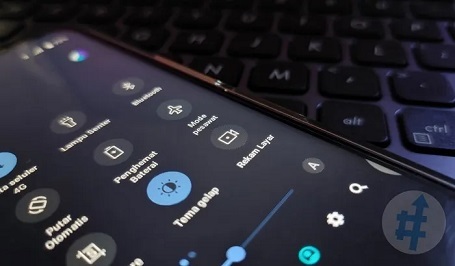
Ada beberapa metode yang dapat digunakan untuk merekam layar HP Vivo yang bisa kamu lakukan, baik dengan aplikasi atau melalui fitur bawaan berikut ini :
1. Cara Merekam Layar Hp Vivo dengan Fitur Bawaan HP Vivo
Sebagian besar HP Vivo telah dilengkapi dengan fitur bawaan untuk merekam layar. Fitur ini bisa dengan mudah kamu akses melalui opsi Quick Settings atau Pengaturan. Begini ulasannya :
- Buka aplikasi atau bagian tertentu pada HP Vivo yang ingin direkam layarnya.
- Tarik atau usap layar ke bawah untuk membuka opsi Quick Settings. Kamu juga bisa membuka menu Pengaturan dan cari opsi Rekam Layar atau Screen Recorder.
- Berikutnya tekan tombol Rekam Layar atau Screen Recorder untuk memulai merekam layar.
- Setelah selesai merekam, silakan tekan tombol berhenti dan simpan file video.
Perlu kamu ketahui bahwa fitur bawaan ini mungkin saja tidak tersedia di model HP Vivo yang kamu gunakan. Oleh karena itu agar pastikan terlebih dahulu agar fitur ini memang tersedia.
2. Cara Merekam Layar Hp Vivo dengan Aplikasi Pihak Ketiga
Jika HP Vivo yang kamu gunakan tidak support dan tidak dilengkapi dengan fitur bawaan untuk merekam layar. Metode ini pastinya akan sangat bermanfaat untuk melakukan perekaman layar dengan cara mengunduh aplikasi pihak ketiga yang tersedia di Play Store. Berikut beberapa aplikasi merekam layar yang paling sering digunakan :
- AZ Screen Recorder: Aplikasi ini memungkinkan pengguna merekam layar dalam kualitas tinggi dan menambahkan watermark. Selain itu, aplikasi ini juga dapat merekam suara internal dan eksternal.
- DU Recorder: Aplikasi yang memiliki banyak opsi pengaturan, seperti kualitas video, bitrate, dan frame rate. Kamu bisa merekam suara internal dan eksternal dengan menggunakan aplikasi ini.
- Mobizen Screen Recorder: Aplikasi ini memiliki fitur menarik yaitu fitur-editing built-in dan dapat merekam layar dengan suara internal dan eksternal. Ini adalah aplikasi yang dapat mengatur kualitas video dan menambahkan watermark sesuai keinginan penggunanya.
Berikut langkah-langkah secara umum merekam layar menggunakan aplikasi pihak ketiga :
- Unduh dan install aplikasi merekam layar yang diinginkan dari Play Store dari salah satu contoh aplikasi diatas.
- Buka aplikasinya kemudian atur pengaturan sesuai dengan keinginan. Pengguna dapat memilih kualitas video, framerate, bitrate, dan opsi lainnya.
- Berikutnya tekan tombol merekam untuk memulai merekam layar. Beberapa aplikasi memungkinkan pengguna merekam suara internal dan eksternal, jadi pastikan untuk mengatur opsi ini jika diperlukan.
- Setelah selesai merekam, silakan tekan tombol berhenti dan simpan file video ke dalam Galeri.
3. Menggunakan Aplikasi Desktop
Jika pengguna ingin merekam layar HP Vivo ke PC, maka bisa menggunakan aplikasi desktop seperti Apowersoft Screen Recorder. Begini langkah-langkahnya :
- Unduh dan install aplikasi merekam layar yang diinginkan di PC.
- Hubungkan HP Vivo ke PC menggunakan kabel USB atau bisa juga menggunakan WiFi.
- Buka aplikasi merekam layar lalu pilihlah opsi merekam layar pada aplikasi.
- Pilih sumber rekaman layar, dalam hal ini adalah HP Vivo.
- Selanjutnya lakukan konfigurasikan pengaturan merekam layar seperti kualitas video, resolusi, framerate, dan lain sebagainya.
- Mulailah merekam layar pada aplikasi desktop.
- Operasikan HP Vivo seperti biasa. Maka, semua aktivitas pada layar HP Vivo akan direkam dan dapat dilihat di PC.
- Ketika selesai merekam, berhenti melakukan perekaman pada aplikasi desktop, selanjutnya silakan simpan file video ke dalam Galeri.
Itulah beberapa cara merekam layar HP Vivo dengan 3 metode di atas. Semoga bermanfaat!






